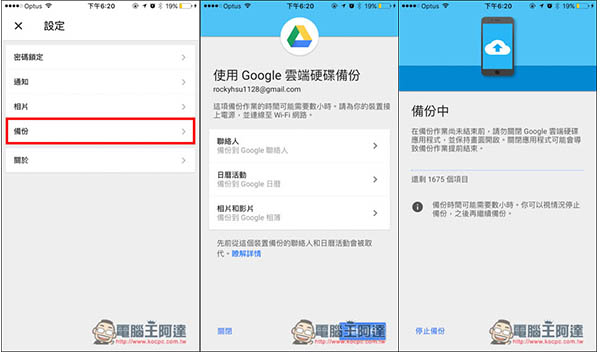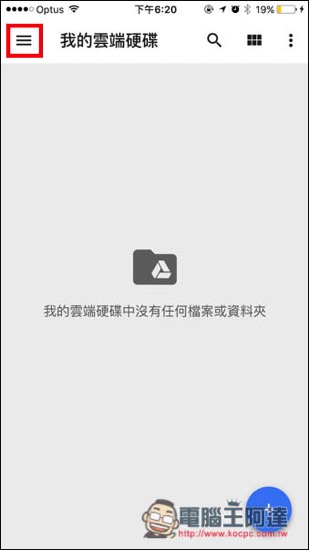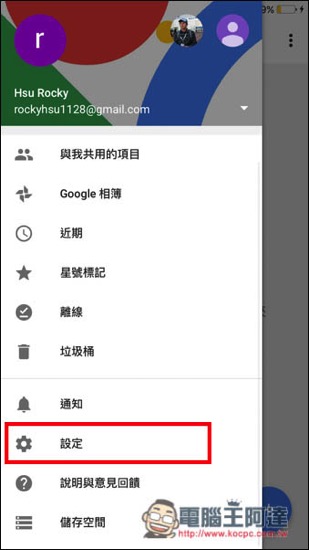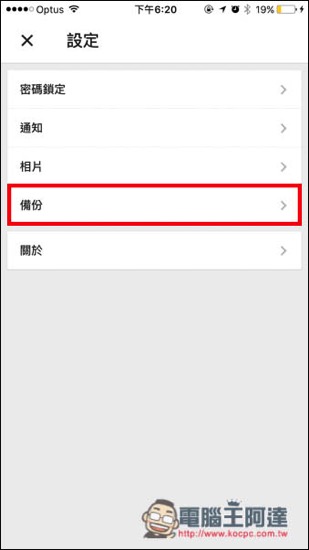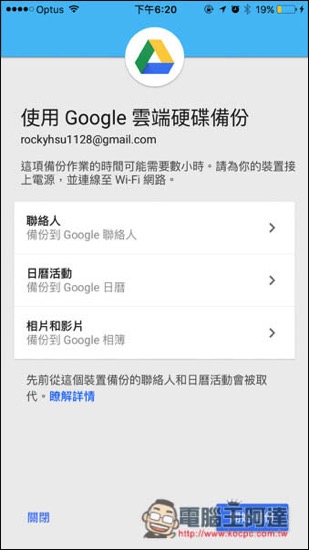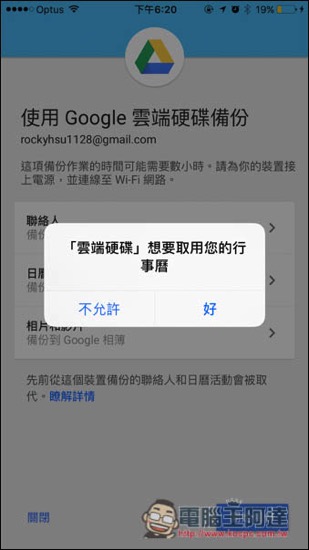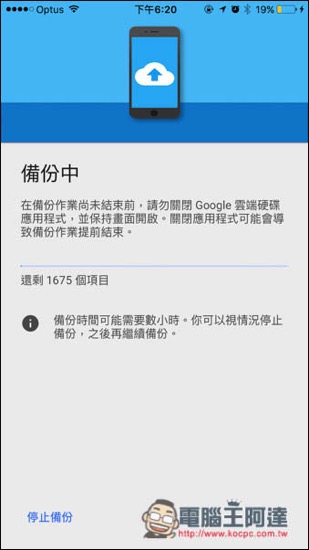為了吸引更多 iPhone 使用者投向 Android 懷抱,不用再擔心資料轉移的麻煩問題,最近 Google 旗下 Google Drive 就新加入一項非常方便的功能,可直接針對聯絡人、行事曆活動、相片與影片進行備份,這樣一來使用者換到 Android 手機後,只要確保登入時的帳號跟備份一樣,所有資料就會無痛自動轉移過來,不需要透過電腦、還是尋找第三方的 App!
對於有計劃把 iPhone 換成 Adnroid 手機的朋友,這功能你絕對不能不知,而下面筆者就要來教大家怎麼使用!
首先先在 iPhone 手機中下載 Google Drive App,並登入你的 Google 帳號,新登入的使用者一開始都會詢問要不要備份這些資料,可直接點選備份,就不用繼續看下面的步驟了。但如果已經使用 Google Drive 一陣子的朋友,左上角的 “選單” 可找到這新功能。
進到 “設定” 功能裡。這邊要確認你所登錄的帳號,是跟 Android 手機中使用的一樣哦!要不然就會白備份一場。
接著點選 “備份” 選項。
就會看到這新功能,可針對聯絡人、行事曆活動、相片與影片進行備份,把這些 iPhone 中的資料無痛轉移到 Android。當然,如果有一項你不想要備份,也可以點進去把它關閉。沒問題之後,就點選右下角的 “開始備份”。
首次備份 Google Drive 會要求取得各項權限,都點選 “好” 或 ”允許“ 即可。
最後等一段備份的時間就完成啦!這邊也要記得別跳出這畫面,如果跳出就會備份失敗,所以一直開著 Google Drive 就對了,你可以先去做其他事情,讓它自己備份。
完成之後,打開你的 Android 手機並登入同一個帳號,這些備份資料就會透過網路,自動同步到手機裡,不用再去特別設定什麼,非常方便!
另外有一點也要注意一下,Google Drive 備份的聯絡人、行事曆活動、相片與影片都是儲存在 Google 各服務裡,前兩者基本上不會有什麼問題,但相片與影片有些人可能會找不到,記得是在 Google Photo 就對了!
Google 還特地為了 Google Drive 備份新功能設計出一個專屬網站,有興趣的朋友可以去看看:https://android.com/switch/